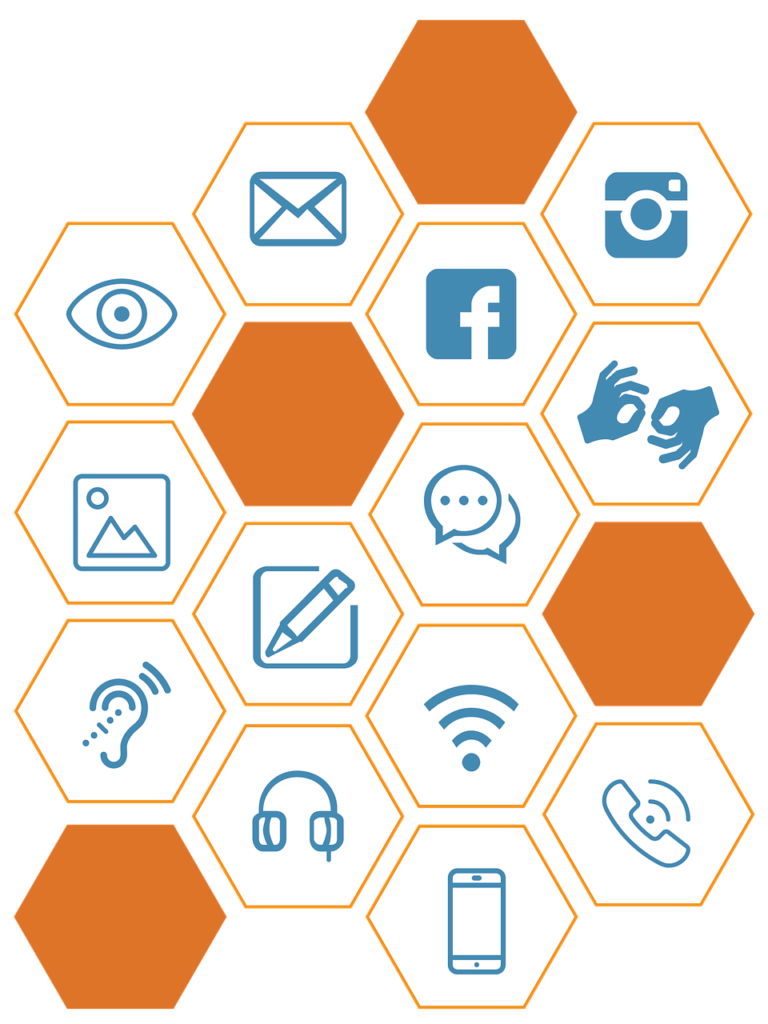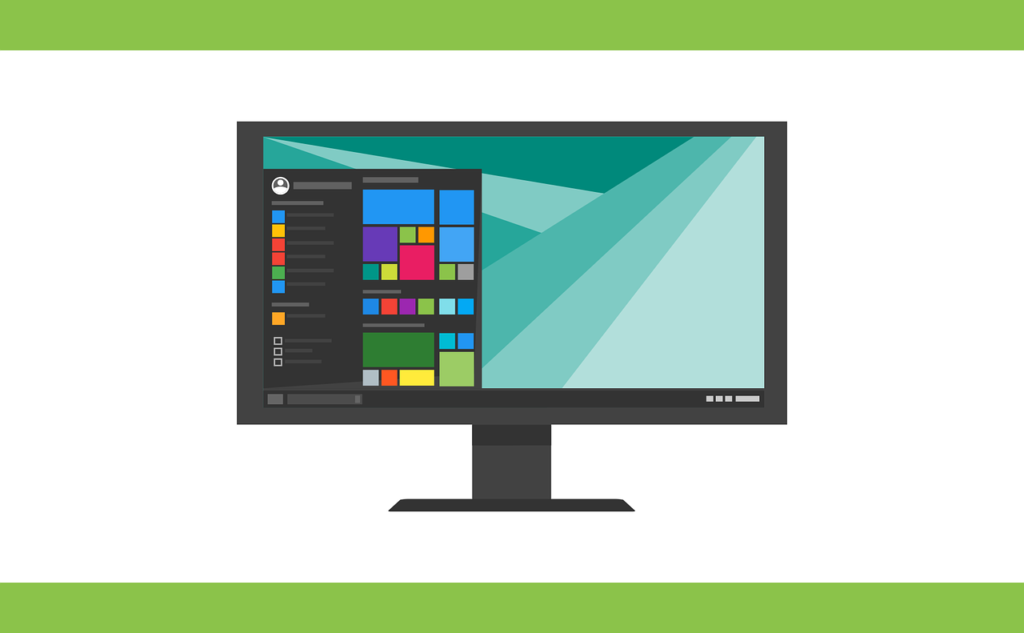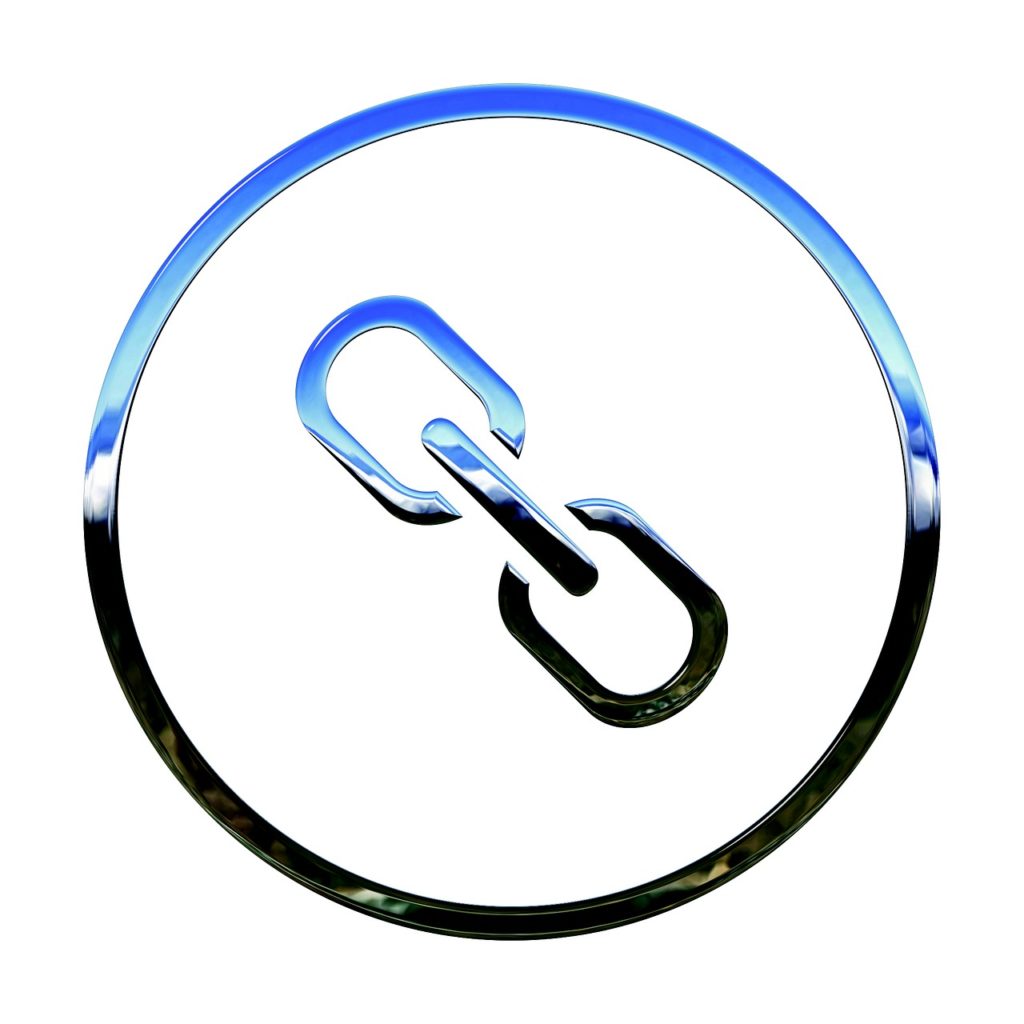こんにちは、えむです。
今回は、あなたのブログのSEO効果を上げるうえで重要な「Ping送信」について、図を交えて丁寧に解説していきます。
Ping送信とは?
「Ping送信」とは、Webサイト(ブログ)で新しい記事を投稿したときに、「記事のタイトル」や「記事のURL」などの情報を、登録しておいた「Pingサーバー(インターネット上のWebサイトやブログの情報を集めているサーバー)」に自動で送信してくれる機能のことです。
「Ping送信」をすることで、GoogleやYahoo!などの検索エンジンにすばやくインデックス(認識して登録)してもらえるようになるので、SEO効果が上がるのです。
WordPressに備わっているPing送信は大きなデメリットがある。
実は、WordPressには「Ping送信」をしてくれる機能が最初から備わっています。「じゃあ、わざわざ新しく登録とか設定する必要なんかないじゃん!」と思うかもしれませんが、WordPress標準装備の「Ping送信」を使うのは、あまりおすすめできません。
こちらの意図としては、「Ping送信」は記事を新たに投稿したときにしてもらえれば十分なのですが、WordPress標準装備の「Ping送信」では、誤字・脱字などのちょっとした修正をしただけでも「Ping送信」されてしまいます。それの何がまずいのかというと、短時間の間に何度も「Ping送信」が行われると、スパム(迷惑)行為と判断されてしまうのです。
「Ping送信」について何も設定せずにいると、自動的にWordPress標準装備の「Ping送信」が行われてしまうので、ぜひとも設定しておきましょう。
設定のパターンとしては、「Ping送信に関するプラグインをインストールする」「Ping送信サービスサイトを利用する」の2つがありますが、ここではより簡単に設定できる「Ping送信サービスサイト」の方について、解説していきます。
Ping送信サービスサイト「PINGOO」の登録方法
まず、下のリンクをクリックして、「PINGOO」のサイトに移動します。
↓↓↓
「PINGOO」のサイト
下図のような画面が出てくるので、左上にある「新規アカウント作成(無料)」をクリックします。
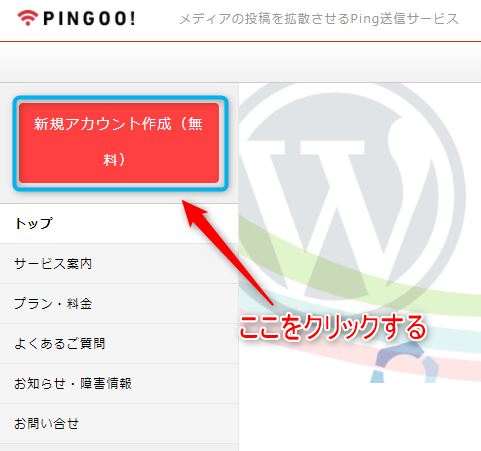
新規アカウント作成画面が出てきます。
①登録するメールアドレスとパスワード(2回)を入力します。
②規約への同意にチェックを入れます。
③「アカウント作成」をクリックします。
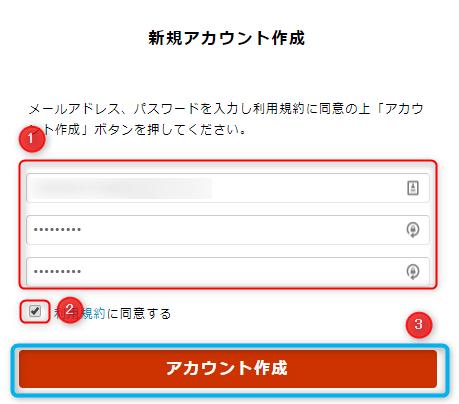
下図のような画面が出てきます。登録したメールアドレス宛にPINGOOからメールが届いているはずなので確認します。
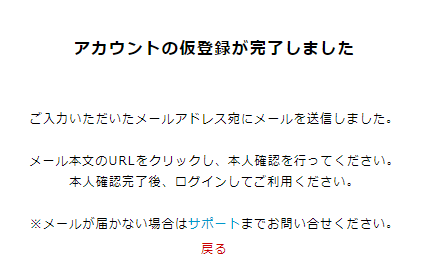
下図のような文面のメールが届いていることを確認します。(もし、メールが届いていなかったら、メールアドレスの入力ミスか迷惑メール扱いになっていることが考えられるので、確認してください。)そして、メール本文にある「本登録用URL」をクリックします。
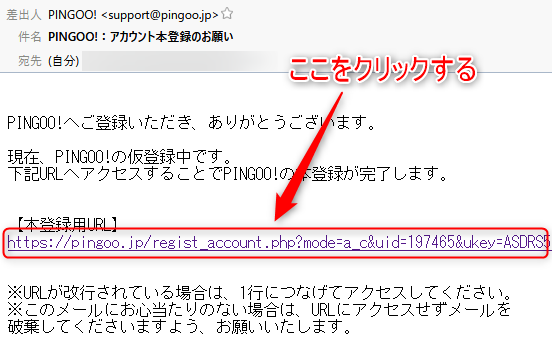
「本登録用URL」をクリックするだけで本登録は完了し、PINGOOのトップページに移動するので、画面右上にある「プロジェクトを新規作成」をクリックします。

下図のような画面に切り替わるので、下にスクロールしていきます。
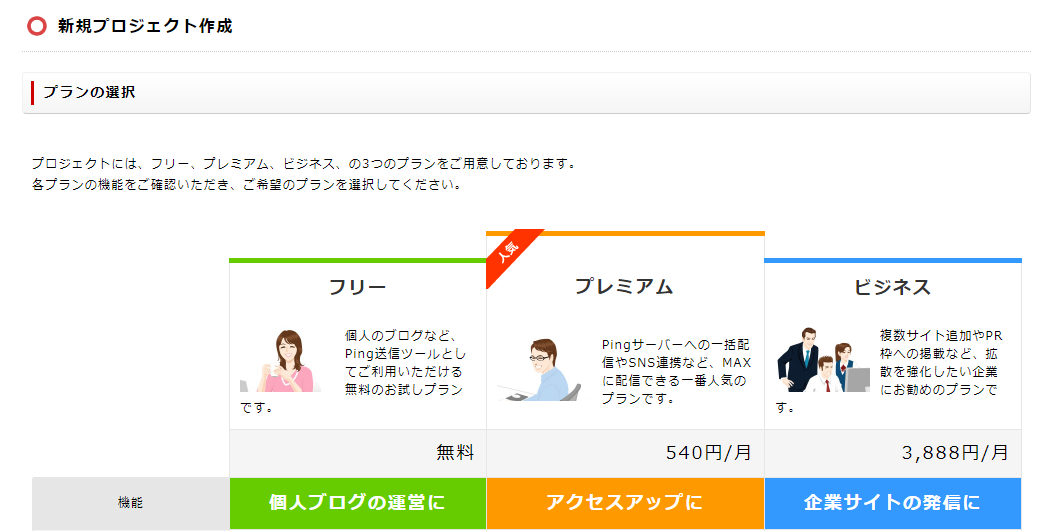
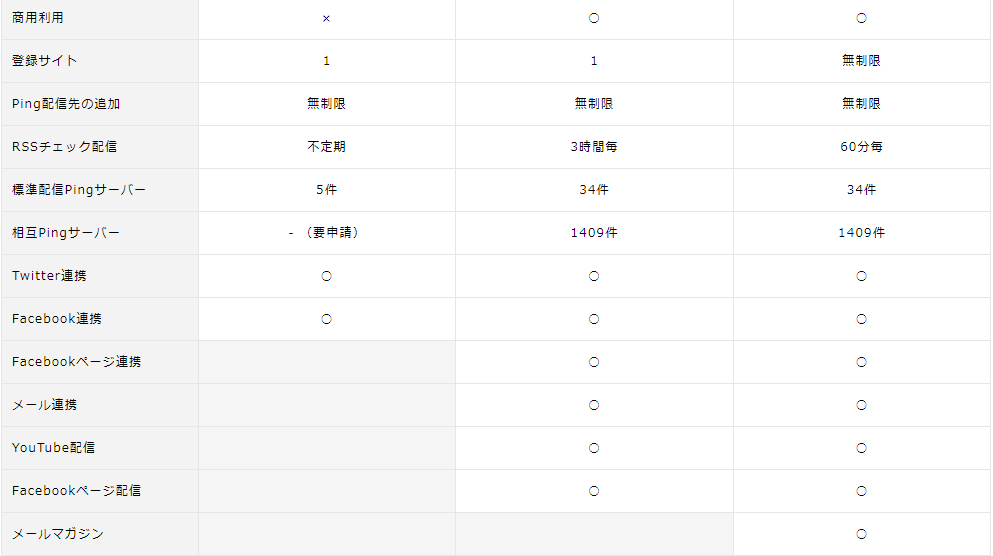

「お申し込みプラン」までスクロールしたら、「フリープラン」にチェックを入れます。すると、「プロジェクト内容の登録」という画面に切り替わるので、各項目を記入していきます。
①あなたが管理しやすい名前をつけてください。(ブログのタイトルなどで良いでしょう。)
②ブログのURLを入力します。
③左から順番に、あなたのブログで扱うテーマに近いものを選択します。
④あなたが生活している都道府県を選択します。
⑤「プロジェクト作成(確認)」をクリックします。
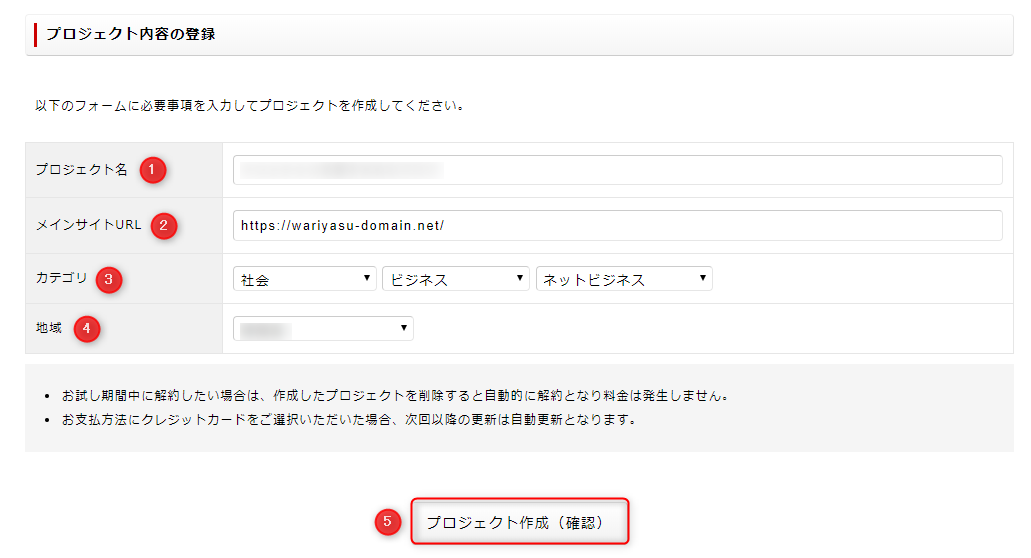
下図のような確認画面が出てきます。
①先ほど入力した内容が間違ってないか確認します。
②2箇所にチェックを入れます。
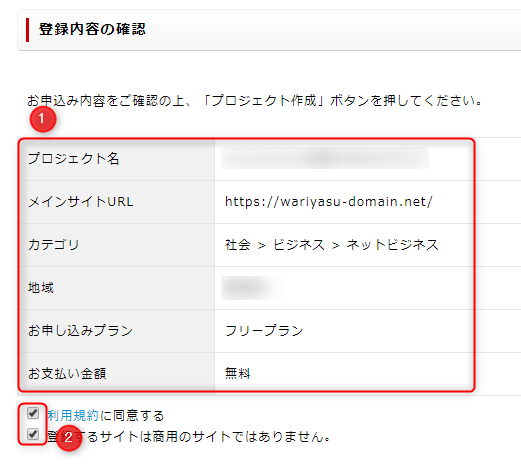
下にスクロールしていき、「プロジェクト作成」をクリックします。
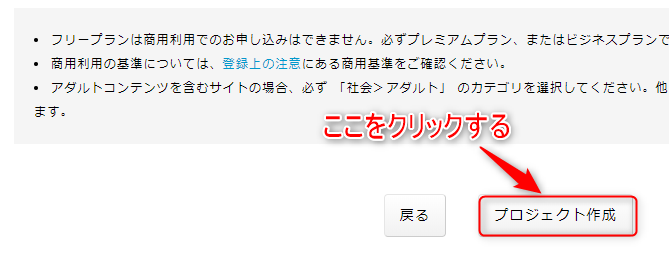
これで、あなたのブログをPINGOOに登録することが完了しました。
下図の赤い枠で囲ったURLを、マウスの右クリックかCtrl+Cでコピーしておいてください。(次の作業で必要になります。)
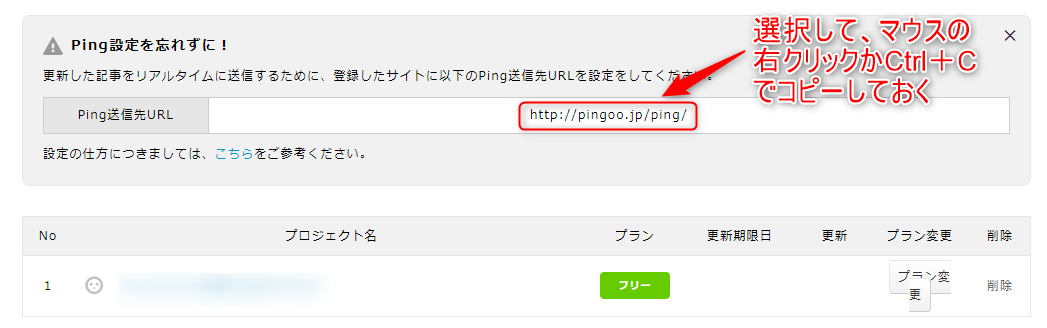
登録が完了すると、登録したメールアドレス宛に2通のメール(本登録が完了しました。【ログイン情報】・登録情報のご案内)が届きます。
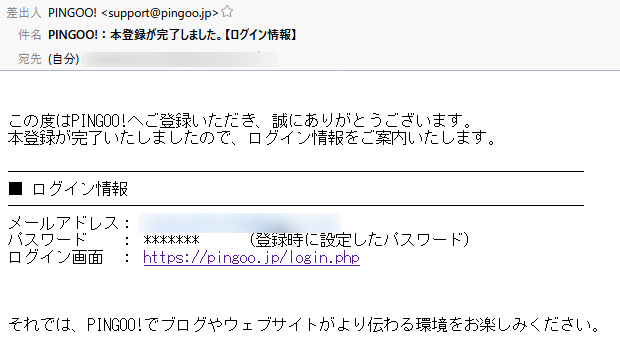
「ログイン情報」の部分にあるURLをクリックしてPINGOOに移動し、そのページをお気に入り登録(ブックマーク)しておきましょう。
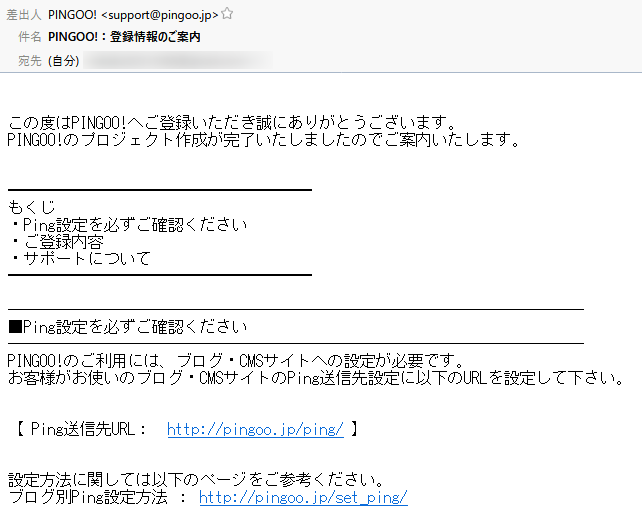
WordPressでのPing送信の設定方法
WordPressの管理画面の左のメニューの「設定」にカーソルを合わせ、出てきたメニューの「投稿設定」をクリックします。
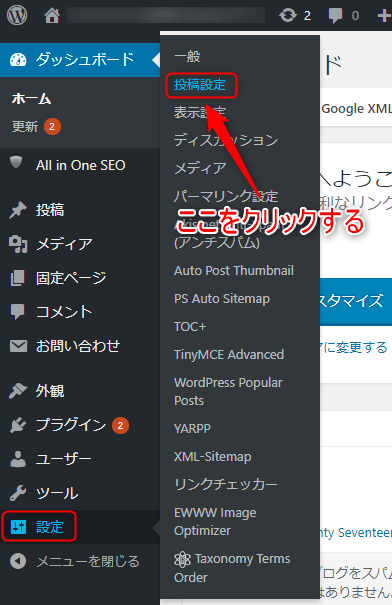
投稿設定画面が出てきたら、一番下にある「更新情報サービス」までスクロールしていきます。
①もともと入っていたURLを消して、先ほどコピーしておいたURLを貼り付けます。
②「変更を保存」をクリックします。
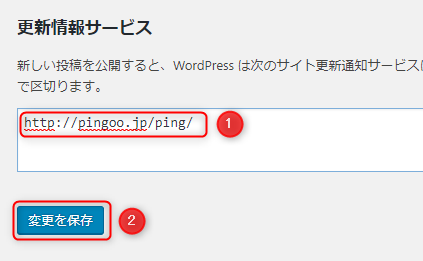
これで、WordPressでのPing送信の設定は完了です。
最後に
いかがでしたか?
Ping送信サービスサイト「PINGOO」の登録方法と、「Ping送信」の設定方法について、理解していただけたでしょうか?
これらの作業は、あなたのブログのSEO効果を上げるために欠かせないものです。「Ping送信」をきちんとすることで、あなたのブログの記事を1人でも多くの人に読んでもらえるようにしていきましょう!